Produkte in der Kategorie
Der Abschnitt Produkte in Kategorie listet die Produkte auf, die derzeit der Kategorie zugeordnet sind. Die Suchfilter am oberen Rand jeder Spalte werden verwendet, um Produkte zur Kategorie hinzuzufügen oder zu entfernen. Sie können auch Kategorieregeln () verwenden, um die Produktauswahl dynamisch zu ändern, wenn eine Reihe von Bedingungen erfüllt ist. Weitere Informationen finden Sie unter Visual Merchandiser.
 Kategorie Produkte
Kategorie Produkte
Eine Kategorie-Regel anwenden
-
Setzen Sie Produkte nach Regel abgleichen auf
Ja.Die Optionen für die automatische Sortierung und die Bedingungen werden angezeigt.
 Produkte nach Regel abgleichen
Produkte nach Regel abgleichen -
Legen Sie die Reihenfolge der Automatischen Sortierung fest.
Diese automatische Sortierung basiert auf den aktuellen Bedingungen.
LagerbestandNach oben oder unten verschieben. SonderpreisNach oben oder unten verschieben. Neue ProdukteNeueste Produkte zuerst auflisten. FarbeSortieren Sie alphabetisch nach Farbe. NameAuf- oder absteigend nach Name sortieren. SKUAufsteigend oder absteigend sortieren nach SKU PreisAufsteigend oder absteigend nach Preis sortieren. -
Klicken Sie auf Bedingung hinzufügen und führen Sie die folgenden Schritte aus:
- Wählen Sie das Attribut, das die Grundlage der Bedingung ist.
- Wählen Sie den Operator, der zur Bildung des Ausdrucks benötigt wird.
- Geben Sie den Wert ein, der abgeglichen werden soll.
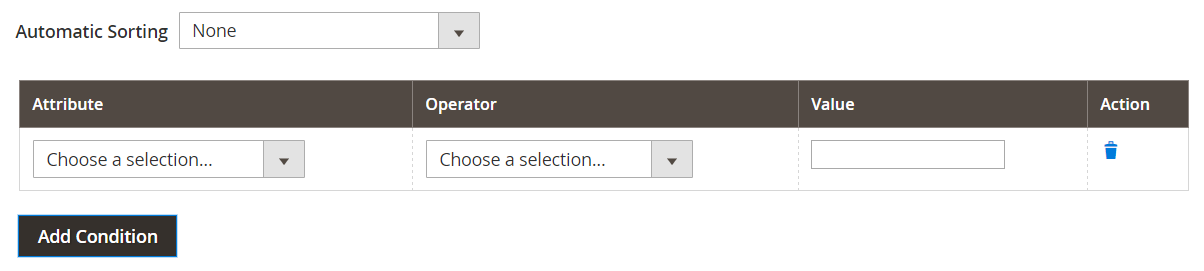 Bedingung zu Kategorieregel hinzufügen
Bedingung zu Kategorieregel hinzufügenWiederholen Sie diesen Vorgang für jedes Attribut, das zur Beschreibung der zu erfüllenden Bedingung(en) erforderlich ist. Um zum Beispiel Produkte zu finden, die vor 7 bis 30 Tagen erstellt wurden, gehen Sie wie folgt vor:
- Setzen Sie Erstellungsdatum auf
Weniger als 30. - Setzen Sie Logic auf
AND. - Setzen Sie Änderungsdatum auf
Größer als 7.
-
Wenn Sie fertig sind, klicken Sie auf Kategorie speichern.
Wenn Sie eine Kategorieregel einrichten, werden die Produkte abgeglichen und der Regel zugewiesen, wenn die Kategorie gespeichert wird. Wenn Sie also ein neues Produkt zum Katalog hinzufügen und es in die Regel einbeziehen möchten, müssen Sie jede Kategorie, die so eingestellt ist, dass sie Produkte nach Regel abgleicht, erneut speichern, um sicherzustellen, dass das neue Produkt einbezogen wird.
Seitenoptionen
| Option | Beschreibung |
|---|---|
| Produkte nach Regel abgleichen | Legt fest, ob die Liste der Produkte in der Kategorie dynamisch durch eine Kategorieregel erzeugt wird. Optionen: Ja / Nein |
| Automatische Sortierung | Wendet automatisch eine Sortierreihenfolge auf die Liste der Kategorieprodukte an. Optionen: Keine Niedrige Lagerbestände nach oben verschieben Niedrige Lagerbestände nach unten verschieben Sonderpreis nach oben Sonderpreis nach unten Neueste Produkte zuerst Sortieren nach Farbe Name: A - Z Name: Z - A SKU: Aufsteigend SKU: Absteigend Preis: Hoch zu Niedrig Preis: Niedrig zu Hoch |
| Bedingung hinzufügen | Fügt eine weitere Bedingung zu der Regel hinzu. |
Seitenbedingungen
| Option | Beschreibung |
|---|---|
| Attribut | Bestimmt das Attribut, das als Grundlage der Bedingung verwendet wird. Optionen: Kategorie-ID(s) klonen - Klont dynamisch Produkte aus mehreren Kategorien basierend auf der Kategorie-ID. Farbe - Schließt Produkte basierend auf der Farbe ein. Erstellungsdatum (vor Tagen) - Schließt Produkte basierend auf der Anzahl der Tage ein, seit die Produkte dem Katalog hinzugefügt wurden. Änderungsdatum (vor Tagen) - Beinhaltet Produkte basierend auf der Anzahl der Tage seit der letzten Änderung der Produkte. Name - Beinhaltet Produkte basierend auf dem Produktnamen. Preis - Beinhaltet Produkte basierend auf dem Preis. Menge - Beinhaltet Produkte basierend auf der vorrätigen Menge. SKU - Beinhaltet Produkte basierend auf SKU. |
| Operator | Gibt den Operator an, der auf den Attributwert angewendet wird, um die Bedingung zu erfüllen. Wenn kein Operator angegeben wird, wird Gleich als Standard verwendet. Optionen: Gleich / Nicht gleich / Größer als / Größer als oder gleich / Kleiner als / Kleiner als oder gleich / Enthält |
| Wert | Gibt den Wert an, den das Attribut haben muss, um die Bedingung zu erfüllen. |
| Logik | Die Spalte Logik wird zur Definition mehrerer Bedingungen verwendet und erscheint nur, wenn eine zusätzliche Bedingung hinzugefügt wird. Optionen: ODER / UND |
Die Menge eines konfigurierbaren Produkts mit untergeordneten Optionen wird berechnet, indem alle verkaufbaren untergeordneten Produktmengen kombiniert werden. Wenn Sie zum Beispiel ein konfigurierbares Produkt Nona Fitness Tank mit lila, roten und gelben Farboptionen und unterschiedlichen Mengen haben, ist die Menge des übergeordneten Produkts (Nona Fitness Tank) die kombinierte verkaufbare Menge der lila, roten und gelben untergeordneten Produkte.
Kontrolliert
Steuerelemente der Seite
| Steuerung | Beschreibung |
|---|---|
 |
Als Liste anzeigen |
 |
Ansicht als Kacheln |
 |
Nach Regel abgleichen - Nein |
 |
Übereinstimmen nach Regel - Ja |
 |
The drag and drop control allows you to grab a product and move it to another position in the current page of the grid. To learn more, see Visual Merchandiser . |
 |
Bestimmt die Position des Produkts in der Liste. |
Seitensteuerungen
| Steuerung | Beschreibung |
|---|---|
 |
Verwenden Sie das Kontrollkästchen in der Kopfzeile der ersten Spalte, um alle Produkte auszuwählen oder die Auswahl zu löschen. Das Steuerelement in der ersten Zeile bestimmt die Art der Suche und kann so eingestellt werden, dass alle Datensätze einbezogen werden oder nur diejenigen, die der Kategorie entweder zugeordnet oder nicht zugeordnet sind. Das Kontrollkästchen in der ersten Spalte jeder Zeile kennzeichnet die Produkte, die der Kategorie hinzugefügt werden sollen. Optionen: Ja / Nein / Beliebig |
| Suchfilter | Die Filterkontrollen am oberen Rand jeder Spalte können verwendet werden, um bestimmte Werte einzugeben, die Sie entweder in die Liste aufnehmen oder aus der Liste ausschließen möchten, abhängig von der Einstellung Alle auswählen. |
| Filter zurücksetzen | Löscht alle Suchfilter. |
| Suchen | Durchsucht den Katalog anhand der Filterkriterien und zeigt das Ergebnis an. |
